Jak zablokować grom dostęp do internetu za pomocą zapory sieciowej
Podczas korzystania z komputera ważne jest zapewnienie bezpieczeństwa. Jedną z oznak naruszenia bezpieczeństwa jest nieautoryzowane połączenie z Internetem. Jak sprawdzić, czy dana aplikacja próbuje komunikować się z siecią WWW i jak ją zamknąć w razie potrzeby, zostanie omówiona bardziej szczegółowo w tym artykule.

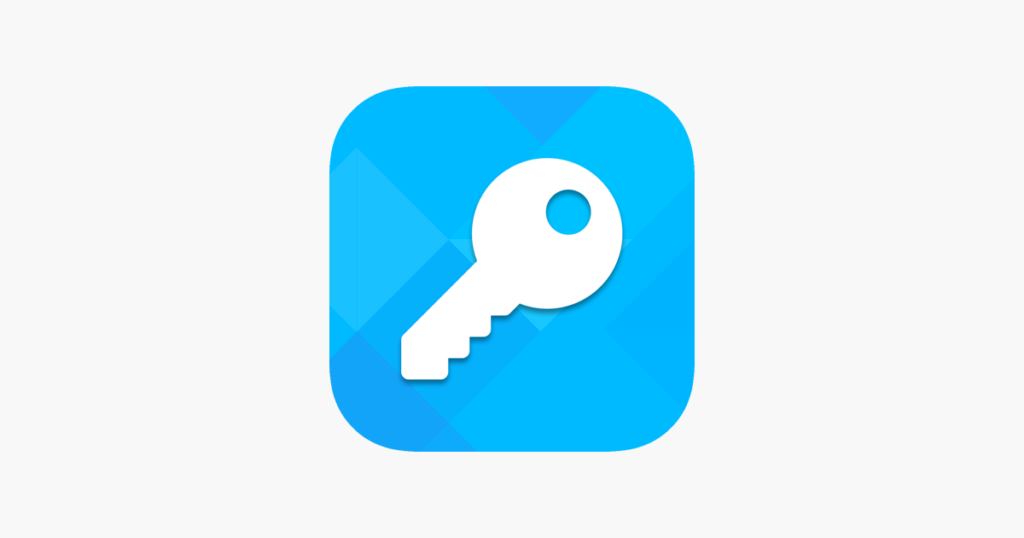
Rozpoznawanie aplikacji wchodzących do sieci
Często nie ma nic podejrzanego w tym, że gry są podłączone do internetu. Na przykład może to być zrobione, aby sprawdzić aktualizacje. Jeśli są, zostaniesz poproszony o ich pobranie i zainstalowanie na swoim komputerze.
Jednak te powody mogą nie być jedynymi. Niektóre osoby korzystają z programów zhakowanych, czyli takich, w których dodano dodatkowy kod wykonywalny. Zazwyczaj nie ma możliwości kontrolowania tego, co on robi. W niektórych przypadkach kod ten może być niebezpieczny i należy podjąć próbę jego wyłączenia.
W celu monitorowania nieautoryzowanego połączenia z siecią WWW można użyć standardowego programu systemowego „Resource Monitor”.
W tym celu należy wykonać następujące czynności
- Aby go uruchomić, musisz najpierw kliknąć przycisk „Start”, a następnie wprowadzić linię „Monitor”. Nazwa programu pojawi się na liście. Kliknij na niego za pomocą myszy.
- Otworzy się wówczas okno programu. W tym oknie znajduje się kilka zakładek. Będziesz musiał przejść do tego, który nazywa się „Sieć”.
- Następnie zostanie wyświetlona lista wszystkich aplikacji uzyskujących dostęp do sieci World Wide Web.
Przyglądając się z bliska liście programów, które próbowały w nieautoryzowany sposób uzyskać dostęp do sieci World Wide Web, można stwierdzić.
Blokowanie za pomocą zapory sieciowej
Możliwe jest zablokowanie grze dostępu do internetu przez firewall, jak to zrobić wyjaśniono poniżej.
Aby użyć zapory do zatrzymania połączenia z internetem, musisz wejść do panelu sterowania. Aby go wyłączyć, należy wykonać następujące czynności. Jeśli klikniesz na „Start” i wybierzesz „Panel sterowania” w wynikowym menu, możesz otworzyć jego okno.
Wymagane jest wykonanie następujących czynności:
- Wybierz sekcję, która dotyczy bezpieczeństwa systemu.
- Przejdź do linku „Firewall”.
- W okienku po lewej stronie wybierz wiersz odnoszący się do parametrów opcjonalnych.
- Otworzy się wówczas okno z listą ustawionych dotychczas reguł.
- W menu głównym na górze ekranu znajduje się pozycja, która zawiera listę dostępnych akcji. Musisz wybrać górny wiersz, gdzie jest napisane „Utwórz regułę”.
- Procedura określania nowej reguły jest zdefiniowana w menu po lewej stronie ekranu. Każda linia odpowiada wprowadzeniu określonych parametrów. Po wprowadzeniu danych następuje zatwierdzenie wpisu.
- Należy teraz wyjść z ustawień, a wprowadzone zmiany staną się skuteczne. W ten sposób można rozłączyć połączenie z siecią WWW.
W ten sposób można monitorować swoje bezpieczeństwo nie tylko na komputerze, ale także na telefonie.
- Podczas wprowadzania parametrów dla nowej reguły, w pierwszym kroku określa się dany obiekt. Należy wybrać opcję „Dla programu”.
- Drugi wiersz w menu po lewej stronie odpowiada wyborowi danej aplikacji. Naciśnij przycisk „Przeglądaj”, aby go wybrać.
- Kolejnym krokiem jest wybranie akcji wymaganej przez regułę. W tym przypadku jest to zablokowanie połączenia.
- W czwartym kroku należy określić, dla jakich typów domen dostęp ma być wyłączony. Domyślnie zaznaczone są tam wszystkie typy. Oznaczenia te nie muszą być zmieniane.
- Ostatnim krokiem jest nadanie regule odpowiedniej nazwy i ewentualne napisanie do niej komentarza. Dostęp gry do internetu jest teraz blokowany przez firewall.
Przywrócenie dostępu przez firewall
Ważne: W niektórych sytuacjach posiadanie połączenia z siecią WWW jest sygnałem o możliwym niebezpieczeństwie. W innych taka aktywność jest normalna, np. niektóre gry mogą wiązać się z graniem przez internet.
Jeśli połączenie zostało wcześniej odrzucone, konieczne może być jego ponowne nawiązanie.
Poniżej podano, jak to zrobić poprawnie:
- Otwórz Panel sterowania systemu Windows i przejdź do sekcji dotyczącej bezpieczeństwa systemu.
- Wejdź w zaporę, a następnie w ustawienia zaawansowane.
- Na ekranie pojawi się lista reguł, które są aktywne.
- Uważnie przejrzyj listę i znajdź aplikację, którą chcesz odblokować. Klikając prawym przyciskiem myszy na wpisie zobaczysz menu kontekstowe oferujące listę możliwych działań ze znalezionym wpisem.
- Wybierz, aby usunąć regułę.
- Potwierdź wejście i wyjście z zapory i panelu sterowania.
Po tym czasie zamek przestanie działać.
Blokowanie dostępu za pomocą pliku hosts
Innym sposobem na zablokowanie grze dostępu do internetu jest wprowadzenie zmian w pliku hosts. Aby to zrobić należy użyć programu Fiddler. Można go pobrać ze strony telerik.com/fiddler. Następnie należy uruchomić grę i sprawdzić za pomocą tej aplikacji, z jakimi adresami IP łączy się gra.
Następnie, aby wyłączyć dostęp, należy otworzyć plik hosts i wpisać linię typu „127.0.0.1 mmm.nnn.com” (bez cudzysłowów). W tym przypadku zamiast mmm.nnn.com umieszcza się adres, z którym nawiązywane jest połączenie. Po zapisaniu pliku wszystkie adresy, dla których dokonano tego wstawienia, staną się niedostępne dla aplikacji na komputerze do przechodzenia w tryb online.
Zablokowanie programowi dostępu do sieci poprzez jego właściwości
Do uniemożliwienia dostępu do Internetu można użyć jednej ze standardowych aplikacji systemu Windows – zapory sieciowej (zwanej też firewallem).
W tym celu należy wykonać następujące czynności
- Musisz być zalogowany do systemu operacyjnego jako administrator.
- W lewej dolnej części wyświetlacza znajduje się przycisk „Start”. Musisz kliknąć na niego za pomocą myszy.
- Z menu wybierz „Panel sterowania”.
- W sekcji „System i zabezpieczenia” kliknij link „Zapora”.
- Po lewej stronie ekranu widać pionowe menu. Należy wybrać opcję „Zezwól na uruchomienie…”.
- Teraz pojawi się lista wszystkich tych aplikacji, które są kontrolowane przez zaporę. W omawianym przypadku dodawany jest nowy i ustawiane są niezbędne ograniczenia, aby uniemożliwić dostęp do sieci WWW.
- Trzeba potwierdzić wejście i wyjść z tej sekcji, następnie „Panel sterowania”
Ważne: Aby dodać nową linię do zapory, kliknij przycisk „Zmień ustawienia”. Następnie przycisk „Dodaj nowy” stanie się dostępny. Klikając go, możesz wprowadzić informacje o programie, któremu chcesz ograniczyć dostęp do Internetu.
Inny sposób zablokowania dostępu pliku .exe do Internetu jest następujący. Możliwe jest również ograniczenie dostępu poprzez zmianę właściwości uruchamianego pliku. Jeśli klikniesz na nim prawym przyciskiem myszy, a następnie w wyświetlonym menu wybierzesz właściwości, możesz ustawić go jako tylko do odczytu.
Kaspersky Internet Security
Oprogramowanie antywirusowe zapewnia inny sposób, w jaki można zapobiec dostępowi gry do Internetu. Aby to zrobić, na komputerze musi być zainstalowany Kaspersky Internet Security.
Następnie należy wykonać następujące czynności:
- Po uruchomieniu oprogramowania antywirusowego należy przejść do Centrum ochrony.
- Następnie trzeba wejść w ustawienia laptopa.
- Musisz przejść do sekcji „Firewall”.
- Otwórz zakładkę z zasadami działania aplikacji na komputerze. Znajdź grę, która będzie miała zakaz korzystania z Internetu. Następnie dodaj regułę, która zabrania aplikacji dostępu do sieci WWW.
- Potwierdzić wpis i wyjść z programu.
Ważne: Podczas formułowania reguły dla aplikacji, zostaniesz poproszony o wybór jednej z kilku akcji. Musisz wybrać linię „Blokuj”. Następnie należy wyłączyć dostęp do Internetu w grze.
ESET NOD32 Smart Security
To oprogramowanie antywirusowe ma wbudowaną zaporę ogniową. Aby ją otworzyć, musisz wykonać następujące czynności
- Otwórz program i przejdź do Ustawień, następnie do Zaawansowanych, a potem do Sieci.
- Następnie należy przejść do podsekcji „Personal firewall”, a potem do „Rules and zones”.
- Naciśnij przycisk „Ustawienia”. Następnie na ekranie zostanie wyświetlona lista programów.
- Jeśli ta gra nie znajduje się na liście, kliknij „Utwórz” i wprowadź odpowiednie dane na wyświetlonym ekranie. Na drugiej karcie określ ścieżkę do aplikacji.
Po potwierdzeniu wpisu, przepis wejdzie w życie.
Ograniczenie dostępu nieautoryzowanej aplikacji do Internetu jest ważnym elementem bezpieczeństwa komputera. System operacyjny umożliwia sprawdzenie aktywności sieciowej takiej aplikacji i w razie potrzeby jej zablokowanie.